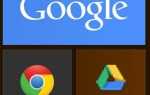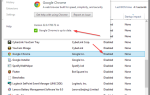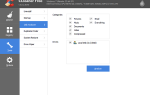ПК — замечательные инструменты, не правда ли? Они могут так много сделать для нас, но они вряд ли являются удобными домашними компьютерами, обещанными в научной фантастике, которые могут следовать любой голосовой команде и выполнять самообслуживание. Было бы неплохо, по крайней мере, если бы ваш компьютер мог хотя бы кое-что сделать самостоятельно. Как насчет автоматической еженедельной дефрагментации или очистки диска?
Вот как использовать планировщик задач Windows для автоматического запуска нужных программ в заданное время.
Обзор планировщика заданий в порядке. Откройте его из меню «Пуск»> «Программы»> «Стандартные»> «Системные инструменты»> «Запланированные задачи». Дважды щелкните «Добавить запланированное задание» ?? чтобы открыть Волшебника.
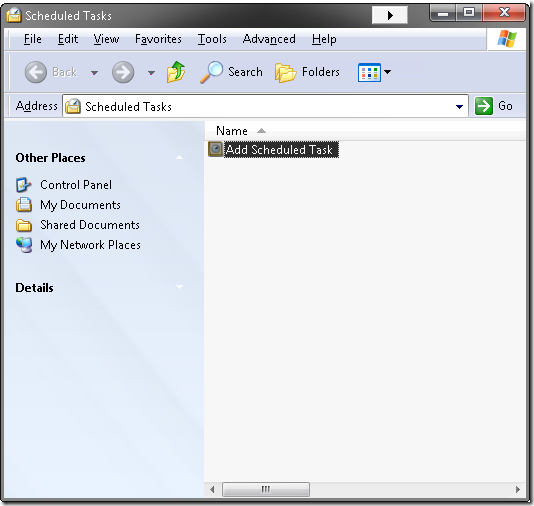
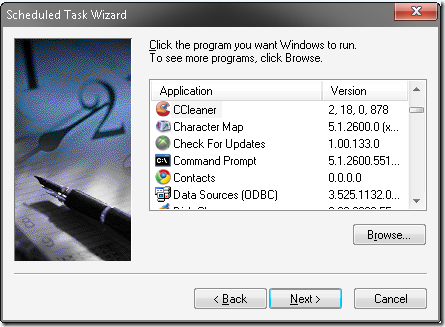
Ваш первый шаг — выбрать программу для запуска по расписанию. В этом примере мы запланируем одну из любимых программ MakeUseOf для Windows, CCleaner, для автоматической очистки системы. Загрузите это здесь.
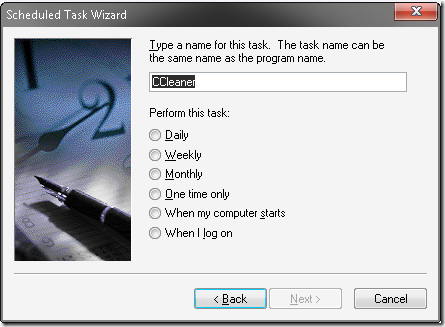
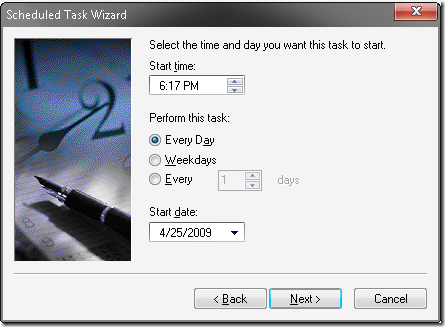
Затем вы выберете день и время запуска программы. Для инструмента очистки диска, такого как этот, ежедневная или еженедельная работа должна быть просто идеальной. Я планирую запуск CCleaner каждый день в 18:17.
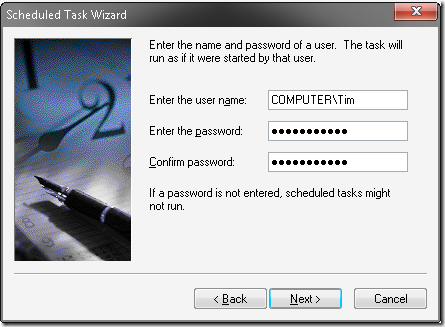
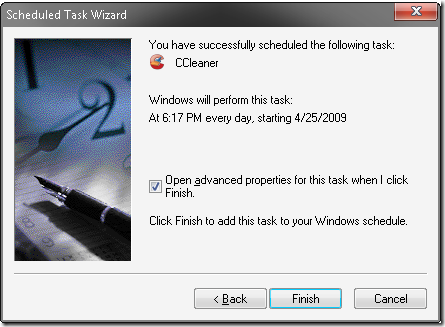
Затем назовите и укажите пароль для учетной записи пользователя Windows, которая будет запускать программу. На следующем шаге установите флажок, чтобы открыть расширенные свойства задачи.

Теперь, глядя на то, как устроена эта задача, по расписанию ничего не произойдет, кроме того, что открывается CCleaner. Чтобы заставить CCleaner делать свое дело, нам нужно добавить некоторые аргументы командной строки или «переключатели» в строку «Выполнить». В зависимости от того, какую программу вы хотите автоматизировать, все становится иначе. Чтобы узнать, какие переключатели существуют, если они есть, вы можете проверить документацию программы и файлы справки, или просто Google его.
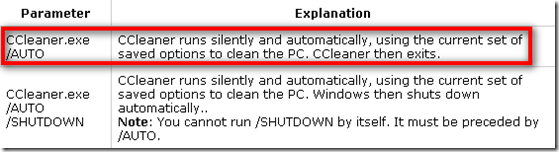
Для CCleaner добавление «/ AUTO» ?? в строке «Выполнить» программа выполнит очистку диска в фоновом режиме, затем закроется, когда все будет готово. Вернемся к свойствам задачи, где я добавил переключатель в команду «Выполнить».
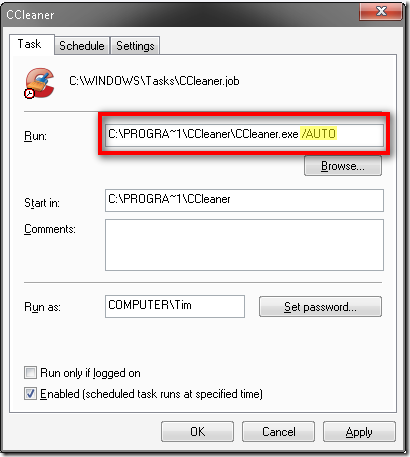
После нажатия ОК, CCleaner будет работать по указанному вами расписанию.
Существуют и другие решения для автоматического запуска программ по заданному расписанию или в ответ на системное событие. Какие ваши любимые? Дайте нам несколько идей в комментариях.